Cum să eliminați și să depanați toate erorile comune WordPress?
Publicat: 2021-11-17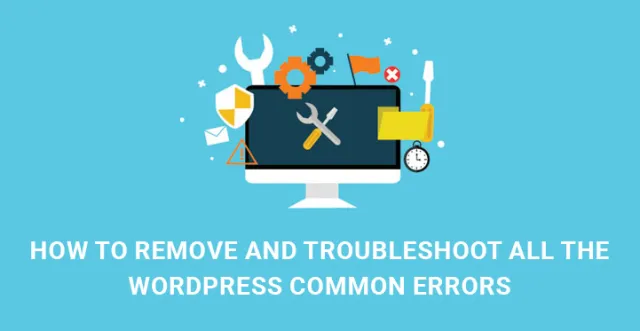
Doriți să aveți o înțelegere de bază a erorilor comune WordPress care pot apărea în calea dvs. în timp ce aveți de-a face cu această platformă?
În acest articol, vom face lumină asupra erorilor comune WordPress care apar frecvent și vom oferi proceduri de depanare pentru eliminarea acestora.
Tehnologiile digitale au reușit să schimbe media, relațiile personale și de afaceri, clienții și marketerii.
În ceea ce privește sistemul de management al conținutului WordPress, ca rezultat de succes al tehnologiilor digitale, este un ecosistem bine dezvoltat și ușor de utilizat, cu oportunități nelimitate.
În timp ce temele, șabloanele și alte produse WordPress sunt relativ lipsite de probleme și erori, ele sunt încă îmbunătățite și actualizate din când în când pentru a exclude erorile majore.
Înseamnă că crearea unei întreprinderi digitale este destul de simplă și sigură cu WordPress și șabloanele sale.
Cu toate acestea, nimeni nu este garantat împotriva erorilor, indiferent de baza tehnică pe care o folosește pentru site-ul sau blogul său.
Chiar dacă specialiștii WordPress fac totul pentru a reduce erorile posibile la minimum, utilizatorii WP se pot confrunta în continuare cu unele erori și ar dori să găsească procesele de depanare respective.
Deci, să economisim timp și să trecem la discutarea cazurilor în care pot apărea erori comune WordPress și să înțelegem ce poate fi întreprins în fiecare caz.
Vă va împiedica să intrați în panică sau să vă simțiți nedumerit ori de câte ori o astfel de eroare este afișată pe ecran.
Înainte de a continua cu enumerarea unor astfel de erori și de a discuta fiecare caz separat, permiteți-ne să subliniem importanța realizării unei copii de rezervă a site-ului dvs. înainte de a încerca să-l remediați sau să-i facem modificări.
1. Cum se remediază eroarea „404 nu a fost găsită”.
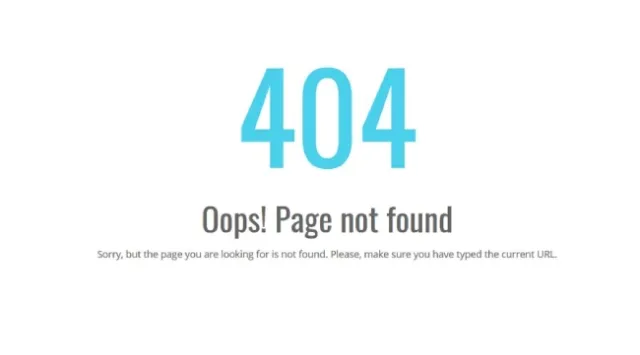
404 este una dintre erorile comune WordPress care afirmă că pagina pe care încercați să o navigați nu poate fi găsită pe un server. Uneori, utilizatorii site-ului dvs. vor primi această eroare în timp ce încearcă să ajungă la postările dvs.
De fapt, problema acestei erori constă în setările de permalink și este legată de pierderea fișierului .htaccess. Pentru a remedia această problemă, trebuie să accesați WP Dashboard, Setări, Permalink -uri și faceți clic pe Salvare modificări fără nicio intervenție suplimentară. În majoritatea cazurilor, această actualizare va rezolva eroarea 404.
Citiți mai multe: Cum să remediați erorile WordPress 404 atunci când postarea sau pagina există
2. Cum să remediați eroarea internă a serverului. 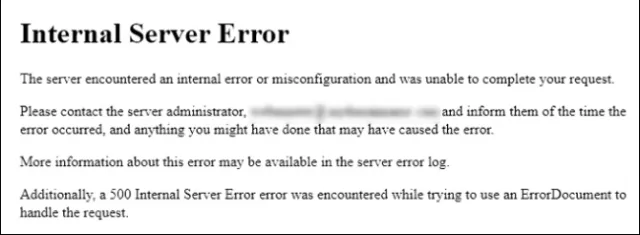
500 sau eroarea internă a serverului este, de asemenea, printre erorile comune WordPress care apar frecvent, care îi determină pe începători să devină confuzi și să se teamă.
Indică faptul că ceva nu funcționează corect pe serverul dvs., dar nu dezvăluie sau specifică care parte generează această eroare. Am atins deja această eroare și am oferit modalități de a le elimina /interval server error article link/.
Citiți mai multe: Cum să remediați eroarea internă a serverului pe site-urile WordPress
3. Cum să remediați eroarea de stabilire a unei conexiuni la baza de date. 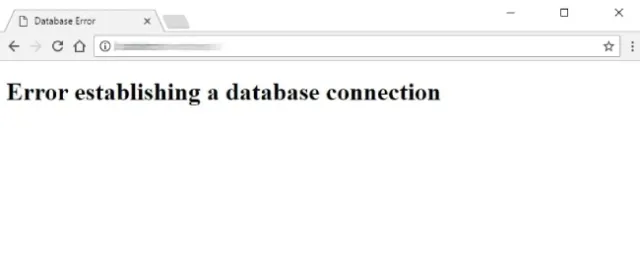
După cum puteți vedea, eroarea este în sine interpretativă și vă permite să știți că conexiunea la baza de date este întreruptă. La fel ca eroarea menționată mai sus, și aceasta poate fi cauzată de o serie de motive diferite.

Poate fi conectat cu modificările recente ale numelui de utilizator și parolei bazei de date, baza de date poate fi coruptă sau poate exista o problemă cu serverul.
Dacă v-ați schimbat acreditările de utilizator al bazei de date, trebuie să schimbați și fișierul WP-config.php. Verificați acest fișier și vedeți dacă totul în fișier este corect:
define('DB_NAME', 'database-name');
define('DB_USER', 'database-username');
define('DB_PASSWORD', 'database-parola');
define('DB_HOST', 'localhost');Încercați să înlocuiți localhost cu IP. Mulți oameni insistă că acest truc rezolvă problema.
Următorul punct la care trebuie să acordați atenție este să verificați dacă întâmpinați aceeași eroare atât în partea din față, cât și în spatele site-ului dvs.
Dacă primiți un alt mesaj de eroare în administratorul WP, utilizați următorul cod chiar înainte de „Atât, nu mai editați! Linia de blogging fericit wp-config.php:
define('WP_ALLOW_REPAIR', true);Citiți mai multe: Cum să remediați eroarea de stabilire a unei conexiuni la baza de date în WordPress
4. Cum se remediază eroarea de sintaxă. 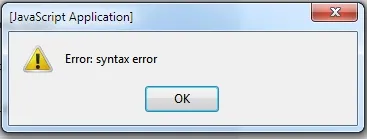
O altă eroare printre erorile comune WordPress care provoacă dureri obișnuite mii de utilizatori WP este eroarea de sintaxă. Dacă primiți vreodată o eroare precum „Eroare de sintaxă, neașteptată…”, nu vă panicați. Este o eroare de sintaxă neașteptată care trebuie depanată. În special, se întâmplă atunci când încercați să adăugați fragmente de cod în WP, dar ați omis ceva sau sintaxa codului este incorectă.
Desigur, va trebui să găsiți chiar și mica eroare pe care ați făcut-o și să corectați sintaxa. Poate fi o virgulă, paranteză, ghilimele sau alt simbol. Astfel, pentru a elimina această eroare care face ca întregul dvs. site să fie inaccesibil, veți avea nevoie de suport pentru client FTP.
Conectați FTP cu site-ul web WP și accesați fișierul care trebuie remediat. Ștergeți codul pe care l-ați adăugat ultimul sau editați-l cu sintaxa corectă. După ce ați terminat cu eliminarea sau editarea codului, salvați acel fișier și încărcați-l din nou pe server. Acum verificați site-ul dvs. Trebuie să funcționeze corect.
Citiți mai multe: Cum să remediați eroarea de sintaxă în WordPress
5. Cum să remediați eroarea numită White Screen of Death. 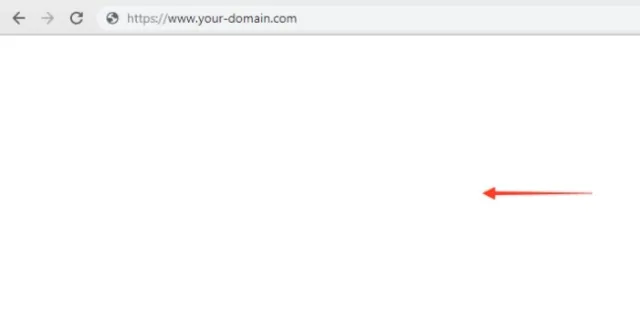
Dacă aveți de-a face cu această eroare, nu veți fi observat cu privire la niciun mesaj de eroare. Va apărea doar un ecran alb alb și nimic mai mult pe el. Erorile PHP sau baza de date pot cauza acest ecran alb fără informații.
Una dintre primele încercări de a salva situația este de a crește limita de memorie PHP / a doua parte a Cum se remediază eroarea serverului intern 500 în WordPress /.
Uneori, este un plugin specific care generează eroare Ecranul alb al morții. Prin urmare, următorul pas de depanare de făcut este dezactivarea tuturor pluginurilor nou adăugate, deoarece problema poate apărea din cauza unuia dintre pluginurile nou instalate care creează probleme de incompatibilitate.
Dacă acest lucru nu este suficient pentru a rezolva problema, încercați să activați toate pluginurile adăugate pe site-ul dvs. și să le reactivați unul câte unul.
Într-un alt caz, tema dvs. WP poate fi cea care cauzează această eroare, mai ales după ce tocmai ați activat o temă WP sau ați creat un site WP. În acest caz, trebuie să accesați Ecranele de administrare și să activați tema implicită WP Twenty Sixteen.
Dacă această cale este inaccesibilă pentru tine, încearcă să mergi mai departe cu ajutorul FTP și g la wp-content/themes/ folder. Schimbați numele folderului cu numele temei active.
Citiți mai multe: Cum să remediați ecranul alb al morții WordPress
